BASEで注文が発生したら、LoopsにContactを作成する
試してみる
■概要
「BASEで注文が発生したら、LoopsにContactを作成する」ワークフローは、BASEの注文データからLoopsに自動で顧客情報を登録し、手作業を減らす業務ワークフローです。
BASEとLoopsを活用して、注文から顧客管理までをスムーズに。
■このテンプレートをおすすめする方
・BASEでの注文ごとに顧客管理を手動で行っているECサイト運営者の方
・Loopsに顧客情報をまとめたいけれど、入力作業が負担になっているマーケティング担当の方
・BASEとLoopsによる自動化で入出力のムダを減らし、効率化を図りたい経営者やチームリーダーの方
■注意事項
・BASE、LoopsのそれぞれとYoomを連携してください。
・トリガーは5分、10分、15分、30分、60分の間隔で起動間隔を選択できます。
・プランによって最短の起動間隔が異なりますので、ご注意ください。
「BASEでショップを運営していて、顧客管理やメールマーケティングのためにLoopsも活用しているけれど、注文が入るたびにBASEの顧客情報をLoopsに手作業で入力するのが本当に大変…」
「BASEの購入者情報をLoopsにコピー&ペーストする際に、入力ミスが起きてしまったり、情報が最新でなかったりすることがあって困っている…」
このように、ECサイト運営と顧客関係管理(CRM)ツールを手動で連携させる際の非効率さや、それに伴うヒューマンエラーに悩まされていませんか?
もし、BASEで新しい注文が発生した際に、その顧客情報や注文詳細が自動的にLoopsのコンタクトリストに登録・更新される仕組みがあれば、これらの煩わしい作業から解放され、顧客への迅速なフォローアップや、より戦略的なマーケティング活動に時間とリソースを集中させることができます。
手作業による入力ミスも防げるため、データの正確性が向上し、顧客との良好な関係構築にも繋がるでしょう。
今回ご紹介する自動化の設定は、プログラミングの知識がなくても簡単に設定でき、日々の業務にかかる手間や時間を大幅に削減できます。
ぜひこの機会に自動化を導入して、ショップ運営と顧客管理をもっとスムーズに、そして効率的に進めていきましょう!
とにかく早く試したい方へ
YoomにはBASEとLoopsを連携するためのテンプレートが用意されています!今すぐ試したい方は以下よりバナーをクリックしてスタートしましょう!
BASEで注文が発生したら、LoopsにContactを作成する
試してみる
■概要
「BASEで注文が発生したら、LoopsにContactを作成する」ワークフローは、BASEの注文データからLoopsに自動で顧客情報を登録し、手作業を減らす業務ワークフローです。
BASEとLoopsを活用して、注文から顧客管理までをスムーズに。
■このテンプレートをおすすめする方
・BASEでの注文ごとに顧客管理を手動で行っているECサイト運営者の方
・Loopsに顧客情報をまとめたいけれど、入力作業が負担になっているマーケティング担当の方
・BASEとLoopsによる自動化で入出力のムダを減らし、効率化を図りたい経営者やチームリーダーの方
■注意事項
・BASE、LoopsのそれぞれとYoomを連携してください。
・トリガーは5分、10分、15分、30分、60分の間隔で起動間隔を選択できます。
・プランによって最短の起動間隔が異なりますので、ご注意ください。
BASEとLoopsを連携してできること
BASEとLoopsのAPIを連携させることで、BASEで発生した注文情報や顧客データをLoopsへ自動的に同期することが可能です。
これにより、手作業によるデータ入力の手間を削減し、顧客管理の効率を向上させることができます。
例えば、新規顧客の自動登録や、既存顧客情報の更新、特定の購入履歴を持つ顧客へのタグ付けなどが自動化され、よりパーソナライズされたマーケティング施策や迅速な顧客対応が実現します。
Yoomに用意されている具体的な自動化例をいくつかご紹介しますので、気になる内容があれば、ぜひ「試してみる」ボタンから詳細を確認してみてください!
BASEで注文が発生したら、LoopsにContactを作成する
BASEで新しい注文が入るたびに、その購入者の情報を手動でLoopsに登録し直す作業は、時間がかかる上に、入力ミスや登録漏れのリスクも伴いますよね…
この自動連携を利用すれば、BASEで注文が確認されると同時に、購入者の氏名、メールアドレス、購入商品などの情報がLoopsに自動でContactとして作成されます。
顧客情報の管理が正確になり、その後のメールマーケティングやセグメント配信への活用がスムーズです。
この連携は、BASEの注文データをLoopsに直接連携するシンプルな構成でありながら、必要に応じて特定の条件で処理を分岐させることも可能です。
BASEで注文が発生したら、LoopsにContactを作成する
試してみる
■概要
「BASEで注文が発生したら、LoopsにContactを作成する」ワークフローは、BASEの注文データからLoopsに自動で顧客情報を登録し、手作業を減らす業務ワークフローです。
BASEとLoopsを活用して、注文から顧客管理までをスムーズに。
■このテンプレートをおすすめする方
・BASEでの注文ごとに顧客管理を手動で行っているECサイト運営者の方
・Loopsに顧客情報をまとめたいけれど、入力作業が負担になっているマーケティング担当の方
・BASEとLoopsによる自動化で入出力のムダを減らし、効率化を図りたい経営者やチームリーダーの方
■注意事項
・BASE、LoopsのそれぞれとYoomを連携してください。
・トリガーは5分、10分、15分、30分、60分の間隔で起動間隔を選択できます。
・プランによって最短の起動間隔が異なりますので、ご注意ください。
BASEで特定の注文が発生したら、LoopsにContactを作成する
全ての注文情報をLoopsに連携するのではなく、例えば「初回購入のお客様」や「特定の商品を購入したお客様」、「高額商品を購入したお客様」といった特定の条件に合致する顧客情報のみをLoopsに登録し、特別なフォローアップを行いたいケースもあるでしょう。
この自動連携では、BASEの注文情報の中から設定した条件に一致するものだけを抽出し、LoopsにContactとして自動作成するので、ターゲットを絞ったきめ細やかな顧客対応や、特定のセグメントに対する効果的なマーケティング施策の実行が可能になります。
この連携は、BASEの注文データから特定の条件に基づいて情報を選別し、Loopsに連携する分岐処理を組み込んだパターンです。
BASEで特定の注文が発生したら、LoopsにContactを作成する
試してみる
■概要
「BASEで特定の注文が発生したら、LoopsにContactを作成する」ワークフローは、ECサイトの受注情報を自動でLoopsに取り込み、顧客管理の手間を減らす業務ワークフローです。
BASEとLoopsの連携で入力ミスを抑えつつ、情報共有をスムーズにします。
■このテンプレートをおすすめする方
・BASEでの注文をLoopsに手動で登録し、作業負荷を感じているネットショップ担当者の方
・受注数が増加して、顧客情報の入力ミスや漏れが心配なEC運営者の方
・BASEとLoopsの連携でECとCRMを連動させたいマーケティング・カスタマーサクセス担当者の方
・フォローアップのタイミングを逃さず、スピーディな顧客対応を実現したいチームリーダーの方
■注意事項
・BASE、LoopsのそれぞれとYoomを連携してください。
・トリガーは5分、10分、15分、30分、60分の間隔で起動間隔を選択できます。
・プランによって最短の起動間隔が異なりますので、ご注意ください。
・分岐はミニプラン以上のプランでご利用いただける機能(オペレーション)となっております。フリープランの場合は設定しているフローボットのオペレーションはエラーとなりますので、ご注意ください。
・ミニプランなどの有料プランは、2週間の無料トライアルを行うことが可能です。無料トライアル中には制限対象のアプリや機能(オペレーション)を使用することができます。
BASEとLoopsの連携フローを作ってみよう
それでは、さっそく実際にBASEとLoopsを連携したフローを作成してみましょう!
今回はYoomを使用して、ノーコードでBASEとLoopsの連携を進めていきますので、もしまだYoomのアカウントをお持ちでない場合は、こちらの登録フォームからアカウントを発行しておきましょう。
[Yoomとは]
フローの作成方法
今回は「BASEで注文が発生したら、LoopsにContactを作成する」フローを作成していきます!
フローは大きく分けて、以下の手順で作成していきます。
- BASEとLoopsをマイアプリ連携
- テンプレートをコピーする
- BASEのトリガー設定と各アクション設定
- トリガーをONにして、フローの動作確認をする
BASEで注文が発生したら、LoopsにContactを作成する
試してみる
■概要
「BASEで注文が発生したら、LoopsにContactを作成する」ワークフローは、BASEの注文データからLoopsに自動で顧客情報を登録し、手作業を減らす業務ワークフローです。
BASEとLoopsを活用して、注文から顧客管理までをスムーズに。
■このテンプレートをおすすめする方
・BASEでの注文ごとに顧客管理を手動で行っているECサイト運営者の方
・Loopsに顧客情報をまとめたいけれど、入力作業が負担になっているマーケティング担当の方
・BASEとLoopsによる自動化で入出力のムダを減らし、効率化を図りたい経営者やチームリーダーの方
■注意事項
・BASE、LoopsのそれぞれとYoomを連携してください。
・トリガーは5分、10分、15分、30分、60分の間隔で起動間隔を選択できます。
・プランによって最短の起動間隔が異なりますので、ご注意ください。
ステップ1:BASEとLoopsをマイアプリ連携
はじめに、BASEとLoopsをYoomに接続するためのマイアプリ登録を行いましょう。
事前にマイアプリ登録を済ませておくと、自動化フローの設定がスムーズに進められますよ!
1.Yoomページ画面左側のマイアプリをクリックし、「新規接続」を選択します。
右上の検索窓に「BASE」と入力し、検索結果からBASEのアイコンを選択します。
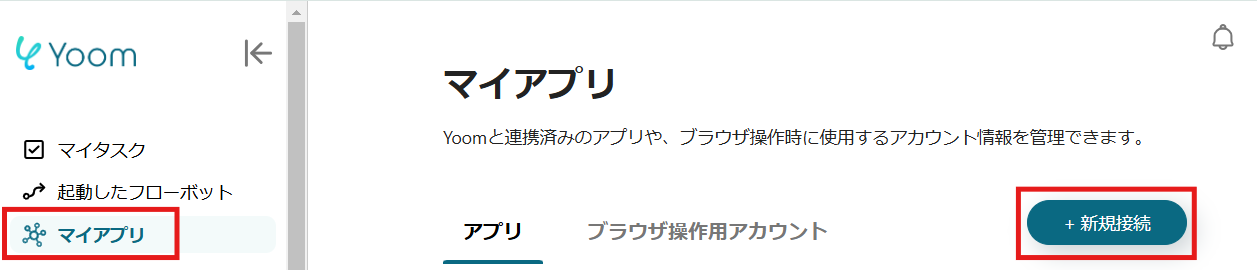
2.表示された画面で、メールアドレス・パスワードを入力し、「ログインする」をクリックしましょう。
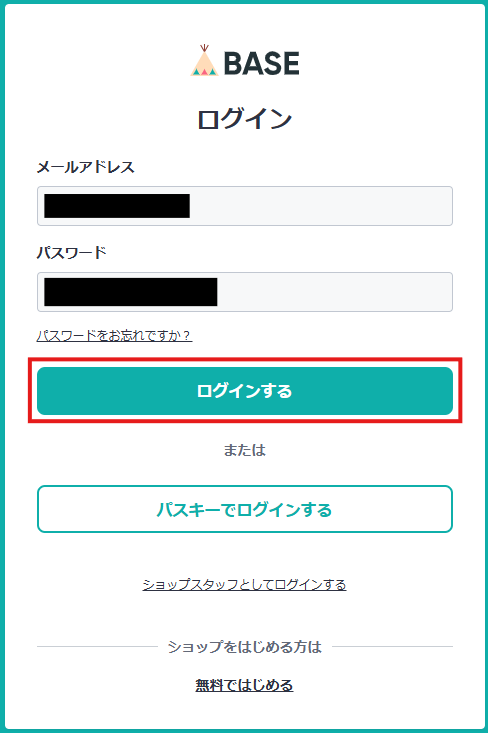
3.次の画面で、「アプリを認証する」をクリックしてください。
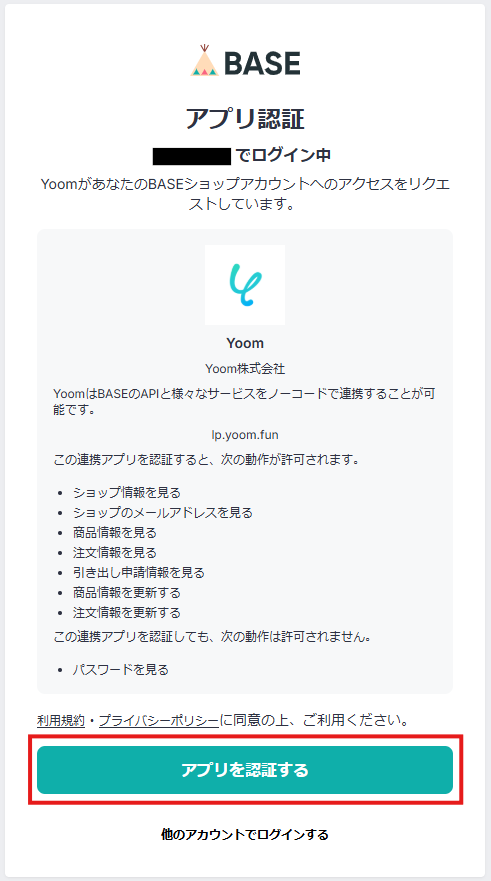
4.続いてLoopsをマイアプリ登録します。
先ほどと同様に、連携可能なアプリ一覧からLoopsを検索します。
次の画面で、必須項目を入力し、「追加」をクリックしましょう。
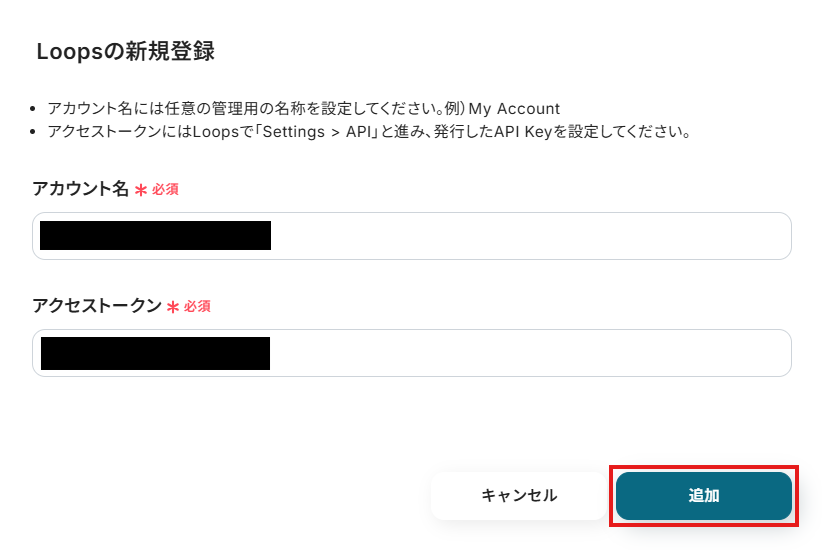
マイアプリにBASEとLoopsが表示されていれば、登録完了です。
ステップ2:テンプレートをコピーする
ここから、実際にフローを作っていきましょう!
簡単に設定できるようテンプレートを利用します。
以下のバナーの「試してみる」をクリックして、テンプレートをコピーしてください。
BASEで注文が発生したら、LoopsにContactを作成する
試してみる
■概要
「BASEで注文が発生したら、LoopsにContactを作成する」ワークフローは、BASEの注文データからLoopsに自動で顧客情報を登録し、手作業を減らす業務ワークフローです。
BASEとLoopsを活用して、注文から顧客管理までをスムーズに。
■このテンプレートをおすすめする方
・BASEでの注文ごとに顧客管理を手動で行っているECサイト運営者の方
・Loopsに顧客情報をまとめたいけれど、入力作業が負担になっているマーケティング担当の方
・BASEとLoopsによる自動化で入出力のムダを減らし、効率化を図りたい経営者やチームリーダーの方
■注意事項
・BASE、LoopsのそれぞれとYoomを連携してください。
・トリガーは5分、10分、15分、30分、60分の間隔で起動間隔を選択できます。
・プランによって最短の起動間隔が異なりますので、ご注意ください。
クリックすると、テンプレートがお使いのYoom画面に自動的にコピーされます。
「OK」をクリックして、設定を進めましょう!
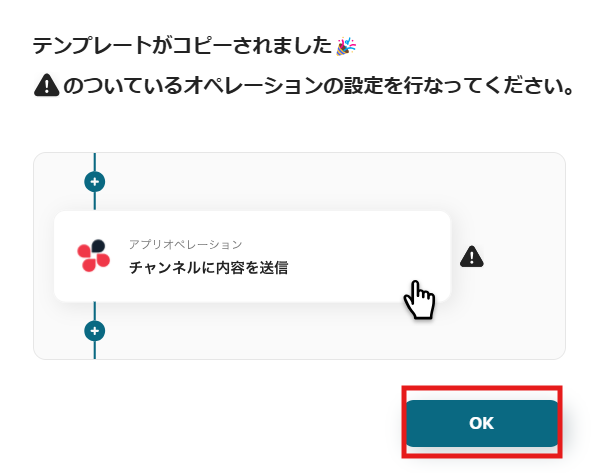
※コピーしたテンプレートは、「マイプロジェクト」内の「フローボット」に、「【コピー】BASEで注文が発生したら、LoopsにContactを作成する」という名前で格納されています。
「あれ?テンプレートどこいった?」となった際には、マイプロジェクトから確認してみてくださいね!
ステップ3:BASEのトリガー設定
フローの作成を始める前に、あらかじめYoomと連携するBASEで、注文を発生させておきましょう!
※後続のBASEのトリガー設定時のテストで必要になります。
テスト用のため、内容は架空の情報(「株式会社test」や「テスト太郎」など)でOKです!
1.まずは、アプリトリガー設定です。
先ほどの画面で「OK」をクリックして、表示された画面のアプリトリガー「注文が発生したら」をクリックしましょう。
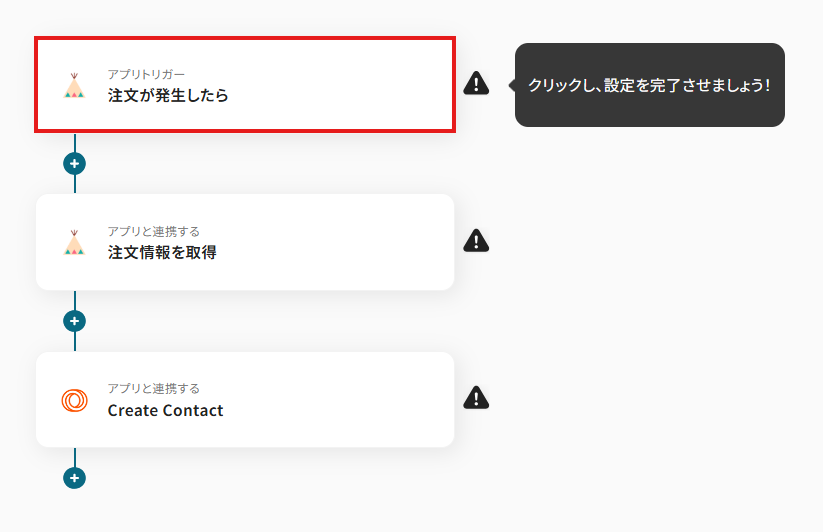
2.連携アカウントとアカウント選択画面が表示されるので、設定内容を確認しましょう。
連携するアカウント情報には、ステップ1で連携したアカウント情報が反映されています。
トリガーアクションはそのままにして、「次へ」をクリックしてください。
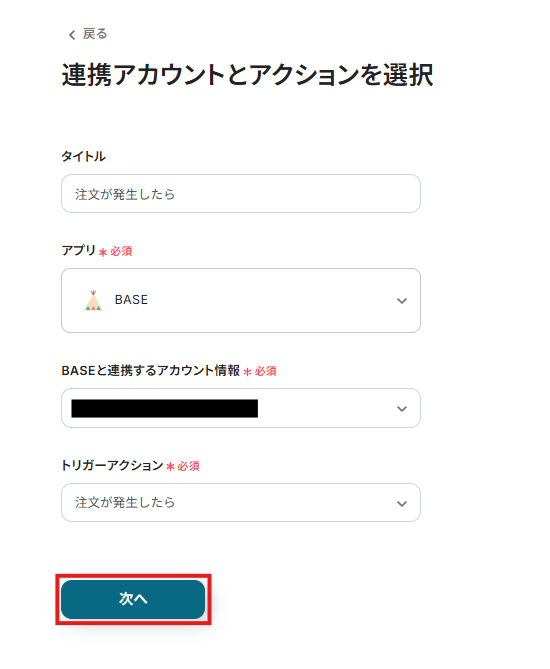
3.表示された画面で、詳細を設定します。
「トリガーの起動間隔」を選択してください。基本的には、最短の起動時間で設定することをおすすめします。
※トリガーは5分、10分、15分、30分、60分の間隔で起動間隔を選択できます。
プランによって最短の起動間隔が異なりますので、ご注意ください。
※Yoomプランの詳しい説明は、こちらを参照してみてください。
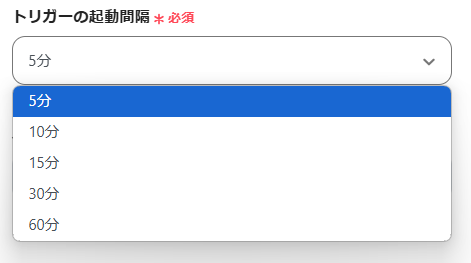
4.入力を終えたら「テスト」をクリックし、「取得した値」にデータが抽出されていることを確認してください。
確認したら「保存する」をクリックしましょう。
取得した値は、後続の設定で活用できます!
※取得した値とは?
トリガーやオペレーション設定時に、「テスト」を実行して取得した値です。
取得した値は、後続のオペレーション設定時の値としてご利用いただくことができ、フローボットを起動する度に、変動した値となります。
※詳しくは、こちらをご参照ください。
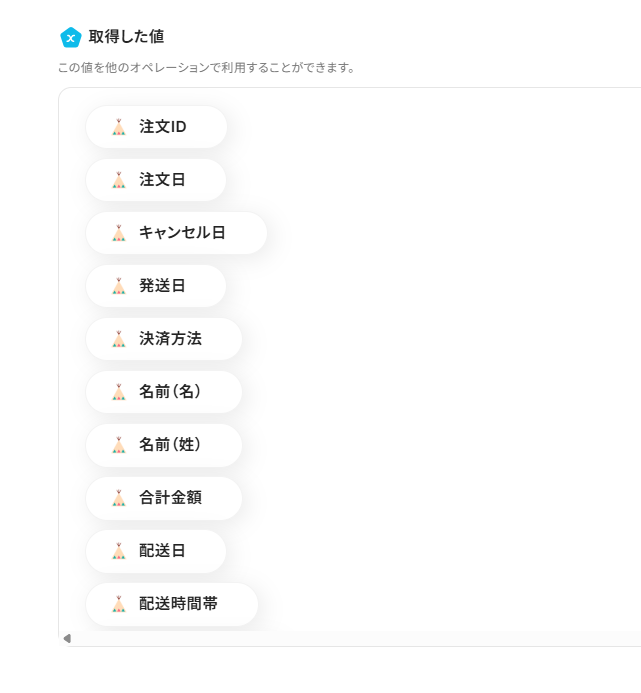
ステップ4:BASEの情報取得設定
1.アプリと連携する「注文情報を取得」をクリックしましょう。
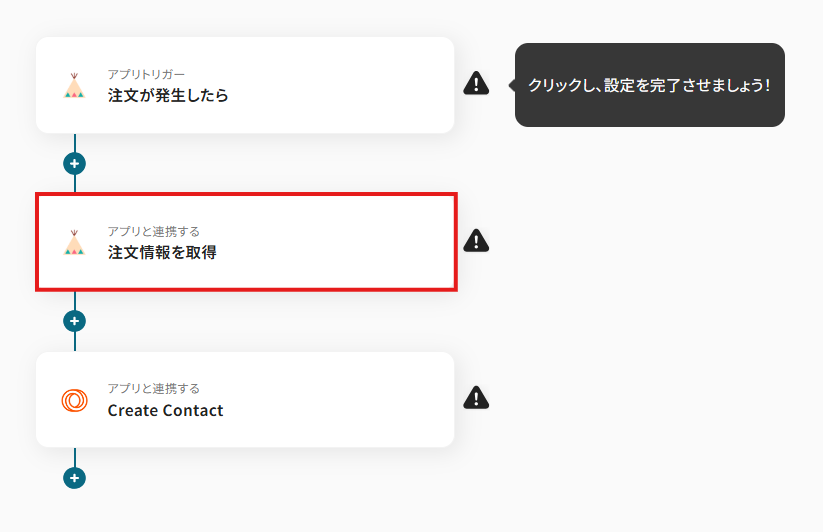
各項目を確認し、「次へ」をクリックします。
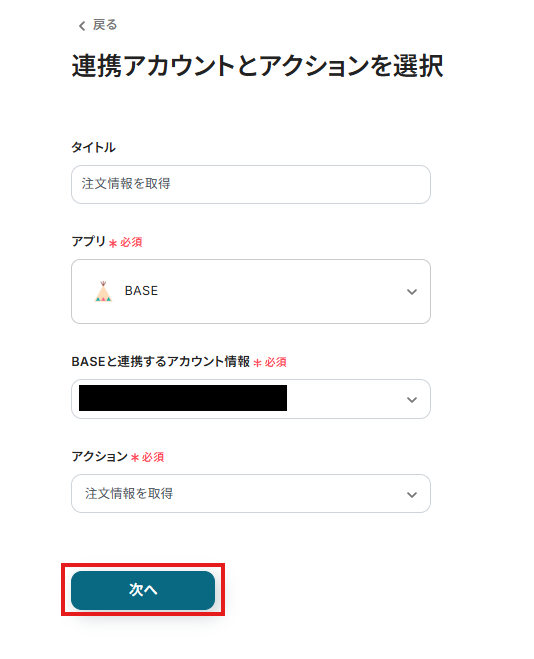
2.API接続設定を行います。
「注文ID」は、入力欄をクリックして表示される取得した値から選択してください。
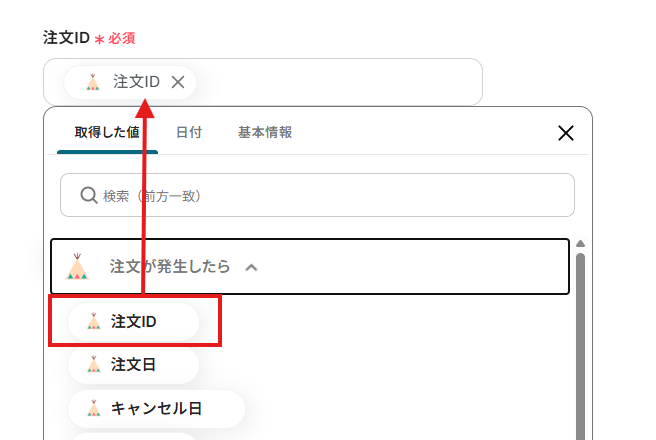
入力を終えたら「テスト」を実行し、情報取得に成功したら「保存する」をクリックします。
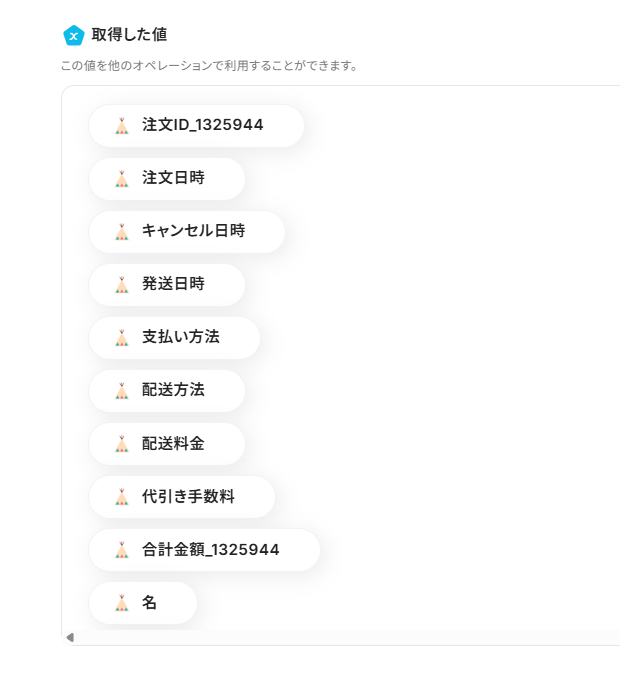
ステップ5:Loopsの設定
1.アプリと連携する「Create Contact」をクリックしましょう。
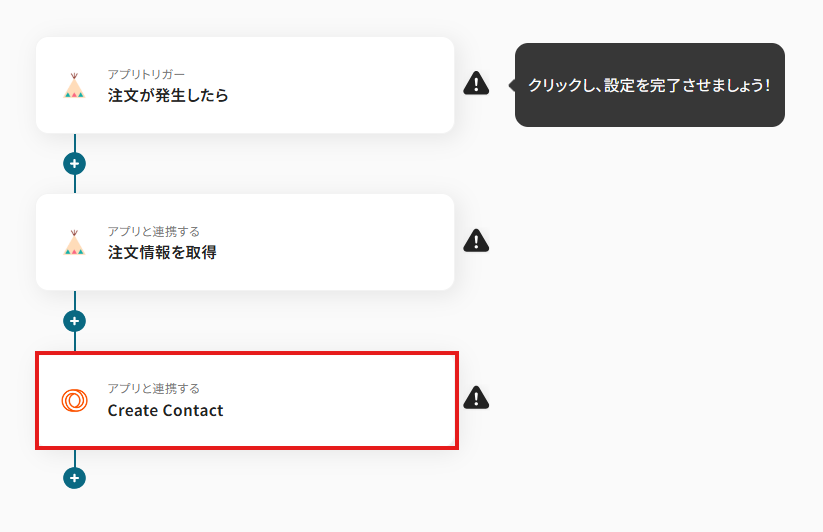
各項目を確認し、「次へ」をクリックします。

2.API接続設定を行います。
「Email」「First Name」「Last Name」は、入力欄をクリックして表示される取得した値から選択してください。
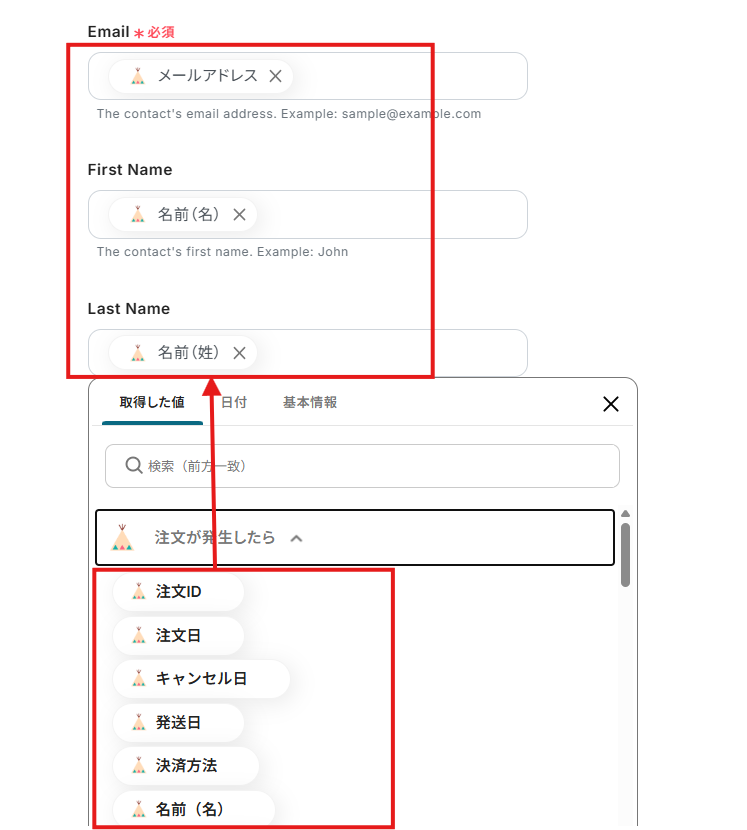
設定完了後は「テスト」を行い、実際にLoopsにContactが作成されることを確認してください。
※以下画像の「←BASEのアウトプットを設定してください」部分にBASEから取得した値が入ります。
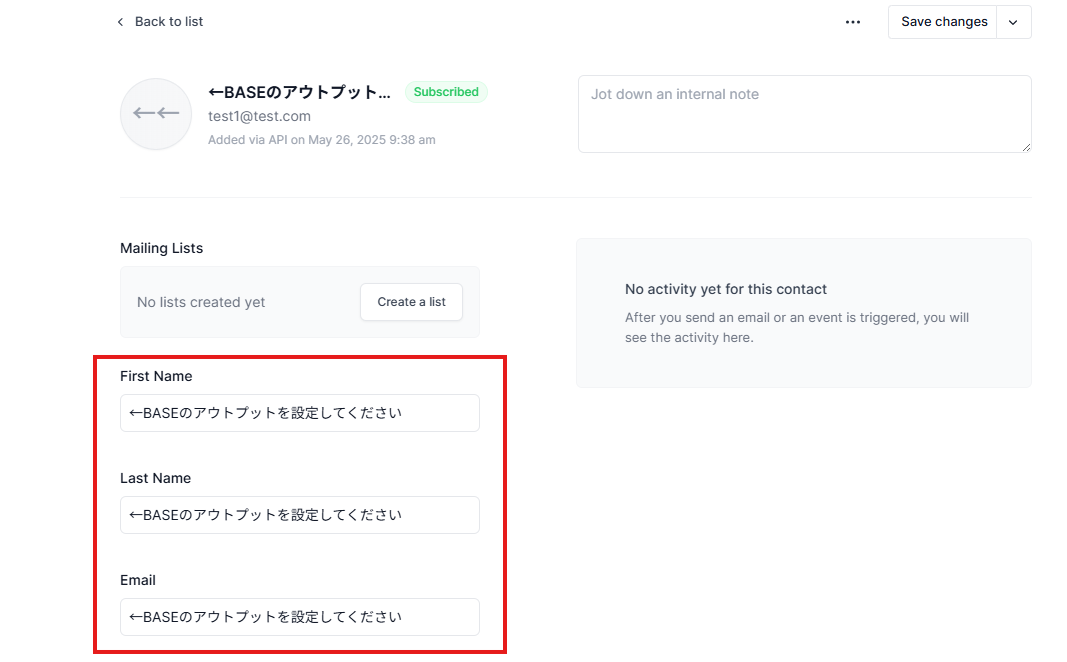
確認後、保存しましょう。
ステップ6:トリガーボタンをONにして、フローの動作確認をする
全ての設定が完了すると、下図のようなポップアップが表示されます。
赤枠部分の「トリガーをON」をクリックすると、設定したフローボットが起動するので動作確認をしましょう!
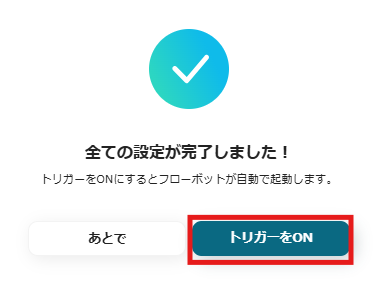
BASEとLoopsのAPIを使ったその他の自動化例
今回ご紹介した連携以外でも、BASEやLoopsを使うことで商品登録や連絡先管理、通知業務などを自動化できます。
ノーコードでさまざまなツールと連携できるため、販売・マーケティングの効率を高めることが可能です。
BASEを使った便利な自動化例
フォームやNotion、Microsoft Teams、Outlookなどで入力された情報をトリガーに、BASEで商品情報の自動登録が可能です。
これにより、商品登録作業の手間を省きながら、一貫したデータ連携を実現できます。
Microsoft Teamsの投稿内容をもとに、BASEに商品を作成する
試してみる
■概要
「Microsoft Teamsの投稿内容をもとに、BASEに商品を作成する」ワークフローは、チーム内のコミュニケーションから直接オンラインストアの商品登録を自動化します。これにより、手動での入力作業を削減し、迅速かつ正確な商品管理が可能になります。Microsoft Teamsでのアイデア共有がそのままBASEの商品化につながるため、業務効率が向上します。
■このテンプレートをおすすめする方
・Microsoft Teamsを日常的に使用し、アイデアや情報をBASEで商品化したい方
・手動でのデータ入力に時間を取られているEC運営担当者
・チーム内のコミュニケーションを活用して商品開発を効率化したいビジネスリーダー
■注意事項
・Microsoft Teams、BASEのそれぞれとYoomを連携してください。
・トリガーは5分、10分、15分、30分、60分の間隔で起動間隔を選択できます。
・プランによって最短の起動間隔が異なりますので、ご注意ください。
・Microsoft365(旧Office365)には、家庭向けプランと一般法人向けプラン(Microsoft365 Business)があり、一般法人向けプランに加入していない場合には認証に失敗する可能性があります。
Notionでページが作成されたら、BASEに商品情報を登録する
試してみる
■概要
「Notionでページが作成されたら、BASEに商品情報を登録する」ワークフローは、入力内容の反映作業の手間を省きます。
Notionで管理したデータを、自動でBASEの商品登録へ連携できます。
■このテンプレートをおすすめする方
・Notionで商品情報やページをまとめて管理している方
・BASEでネットショップ運営をしていて、商品登録作業の効率化を図りたい方
・商品情報を複数の担当者で協力しながら整理・更新している方
・商品の登録作業や情報反映を、スピーディに進めたいと考えている方
・業務の重複や手動入力のミスを減らし、ショップ運営をよりスムーズにしたい方
■注意事項
・Notion、BASEのそれぞれとYoomを連携してください。
Outlookの投稿内容をもとに、BASEに商品を作成する
試してみる
■概要
「Outlookの投稿内容をもとに、BASEに商品を作成する」業務ワークフローは、Outlookに届いた案内メールから商品名や価格などを自動で抽出し、BASEのAPIとつないで商品登録までを一気に行います。BaseとOutlookの連携で入力ミスや手間を減らし、メール配信後のEC化をスムーズにサポートします。
■このテンプレートをおすすめする方
・Outlookで新商品情報を社内・顧客向けに配信し、そのたびにBASEへ手作業で登録しているショップ運営者
・BaseとOutlookの流れを確立して、メール配信とECサイト運営をより効率化したい方
・小規模で開発リソースを確保できず、業務ワークフロー自動化で作業負荷を減らしたい方
■注意事項
・BASE、OutlookのそれぞれとYoomを連携してください。
・トリガーは5分、10分、15分、30分、60分の間隔で起動間隔を選択できます。
・プランによって最短の起動間隔が異なりますので、ご注意ください。
・Microsoft365(旧Office365)には、家庭向けプランと一般法人向けプラン(Microsoft365 Business)があり、一般法人向けプランに加入していない場合には認証に失敗する可能性があります。
■概要
「フォームの内容でBASEに商品情報を登録する」ワークフローは、商品登録の手間を大幅に軽減し、効率的な運用を実現する業務ワークフローです。
Yoomを活用してフォームに入力された商品情報をBASEに自動的に登録することで、スムーズな商品管理が可能となり、ショップ運営がより効率的になります。
■このテンプレートをおすすめする方
・BASEを利用してオンラインショップを運営しているが、商品登録作業に時間がかかっている方
・手動での商品情報入力によるミスを減らしたいと考えているチームリーダーや担当者の方
・Yoomを活用して業務を自動化し、効率化を図りたい経営者の方
・フォームを通じて簡単に商品情報を収集し、自動でBASEに反映させたい方
・複数のSaaSアプリを連携させて一元管理したいと考えている方
■注意事項
・BASEとYoomを連携してください。
フォームの情報をもとに、Notionでテンプレートページを作成する
試してみる
■概要
フォームの情報をもとにNotionでテンプレートページを自動作成するワークフローは、データの整理や共有を効率化します。
フォームからの入力データを使ってNotion内に統一されたテンプレートページを生成することで、手動でのデータ入力やページ作成の手間が省け、情報管理がスムーズに行えます。
業務ワークフローの自動化を通じて、チームの生産性向上をサポートします。
■このテンプレートをおすすめする方
・Notionを活用して情報管理を行っているが、手動でのページ作成に時間がかかっている方
・Webフォームのデータを効率的にNotionに取り込みたい方
・業務プロセスの自動化を進め、生産性を向上させたいチームリーダーや管理者
・データの一元管理を目指し、複数のツール間の連携を強化したい経営者
・情報の整理整頓を行い、チーム内での共有を円滑にしたいプロジェクトマネージャー
■注意事項
・NotionとYoomを連携してください。
Loopsを使った便利な自動化例
Loopsでは、フォーム送信やノーコードDB、Google スプレッドシート、EC・CRMなどの情報をもとに連絡先を自動作成・更新が可能です。
マーケティングメールの配信基盤として活用する際、顧客データベースを常に最新状態に保つことができます。
Notionに行が追加されたら、LoopsにContactを作成する
試してみる
■概要
「Notionに行が追加されたら、LoopsにContactを追加する」業務ワークフローは、YoomのフローボットがNotionの新規行を監視し、LoopsにContactを自動登録します。
入力漏れや二重登録を防ぎ、顧客管理をより正確に。
■このテンプレートをおすすめする方
・Notionでリードや顧客情報を管理しつつ、Loopsへの登録を毎回手作業で行っている営業担当者
・CSやマーケティングチームで、NotionとLoopsを併用して情報の一元化を図りたい方
・LoopsのAPIを活用して業務自動化を進めたいIT部門やエンジニアの方
・手入力ミスを防ぎ、常に最新の顧客データを保ちたいチームリーダーの方
■注意事項
・Notion、LoopsのそれぞれとYoomを連携してください。
・トリガーは5分、10分、15分、30分、60分の間隔で起動間隔を選択できます。
・プランによって最短の起動間隔が異なりますので、ご注意ください。
SPIRALでレコードが作成されたら、LoopsでContactを作成する
試してみる
■概要
「SPIRALでレコードが作成されたら、LoopsでContactを作成する」ワークフローは、SPIRALとLoopsを連携し顧客情報登録を自動化する業務ワークフローです。
SPIRALにレコードを追加することで、LoopsへContactを生成。
二重入力もれやヒューマンエラーを減らし、情報共有がスムーズに進みます。
■このテンプレートをおすすめする方
・SPIRALで顧客レコードを管理しているが、Loopsへの手動登録が面倒な方
・SPIRALとLoopsを連携して、二重入力や転記ミスを防ぎたいマーケ担当者
・顧客情報をいち早く営業チームと共有し、対応スピードを上げたい営業リーダー
・情報登録の手間を減らし、コア業務に集中する時間を捻出したい総務・管理部門
■注意事項
・SPIRAL、LoopsのそれぞれとYoomを連携してください。
・トリガーは5分、10分、15分、30分、60分の間隔で起動間隔を選択できます。
・プランによって最短の起動間隔が異なりますので、ご注意ください。
SPIRALで特定のレコードが作成されたら、LoopsでContactを作成する
試してみる
■概要
「SPIRALで特定のレコードが作成されたら、LoopsでContactを作成する」ワークフローは、SPIRALのデータ登録をきっかけにLoopsへ顧客情報を渡して新規Contactを自動生成する業務ワークフローです。
手作業を減らし、漏れやミスを防止。
SPIRALとLoopsの連携でシンプルに使えます。
■このテンプレートをおすすめする方
・SPIRALでの顧客レコード登録とCRMの接続を手作業で行っている方
・顧客情報の二重入力や漏れ、転記ミスにお困りの営業・マーケティング担当者の方
・SPIRALとLoopsを使ったAPI連携に興味があるが、設定方法が不慣れな方
・導入から運用まで短時間でスムーズに進めたいプロジェクトリーダー
・新しい業務ワークフローを簡単にテンプレートから始めたい方
■注意事項
・SPIRAL、LoopsのそれぞれとYoomを連携してください。
・トリガーは5分、10分、15分、30分、60分の間隔で起動間隔を選択できます。
・プランによって最短の起動間隔が異なりますので、ご注意ください。
・分岐はミニプラン以上のプランでご利用いただける機能(オペレーション)となっております。フリープランの場合は設定しているフローボットのオペレーションはエラーとなりますので、ご注意ください。
・ミニプランなどの有料プランは、2週間の無料トライアルを行うことが可能です。無料トライアル中には制限対象のアプリや機能(オペレーション)を使用することができます。
Typeformの回答をもとに、Loopsで連絡先情報を更新する
試してみる
■概要
このワークフローでは、Typeformの回答をもとにLoopsで連絡先情報を更新することが可能です。このワークフローを活用することで、Typeformのフォームに入力された情報が漏れなくLoopsの連絡先情報として更新され、正確なデータを維持できます。
Yoomを利用すると、プログラミング不要で簡単にアプリ同士を連携することができます。
■このテンプレートをおすすめする方
・Typeformを使用して顧客やユーザーからのフィードバックを収集しているマーケティング担当者の方
・Loopsで連絡先情報を管理しており、手動での更新作業に時間を取られているチームリーダーの方
・顧客データの一元管理と自動更新を実現し、業務効率化を図りたい経営者の方
・データの正確性を保ちながら、手作業による更新ミスを防ぎたいIT担当者の方
・TypeformとLoopsを連携させて、よりシームレスなデータフローを構築したいプロジェクトマネージャーの方
・業務ワークフローの自動化を通じて、チーム全体の生産性向上を目指す企業の方
■注意事項
・Typeform、LoopsのそれぞれとYoomを連携してください。
フォームの回答をもとに、Loopsで連絡先情報を更新する
試してみる
■概要
このワークフローでは、フォームの回答が自動的にLoopsに送信され、最新の連絡先情報が常に保持されます。これにより、情報管理の手間が大幅に軽減され、業務のスムーズな運営が可能になります。
Yoomを利用すると、プログラミング不要で簡単にアプリ同士を連携することができます。
■このテンプレートをおすすめする方
・オンラインフォームを頻繁に使用しており、収集データをLoopsで管理しているビジネス担当者の方
・手動でのデータ入力によるミスや時間の浪費を感じているチームリーダーの方
・連絡先情報の更新作業を自動化し、業務効率を向上させたいIT担当者の方
・フォームとLoopsを連携させた業務ワークフローを導入したい企業の経営者の方
■注意事項
・LoopsとYoomを連携させてください。
まとめ
BASEとLoopsの連携を自動化することで、これまで手作業で行っていたBASEの注文情報をLoopsへ転記する手間や時間を大幅に削減し、入力ミスや登録漏れといったヒューマンエラーを防ぐことができます。
これにより、ECサイトの運営担当者は、煩雑なデータ入力作業から解放され、顧客への迅速なフォローアップ、購入履歴に基づいたパーソナライズドされたコミュニケーション、そしてより戦略的なマーケティング施策の企画・実行といった、本来注力すべきコア業務に集中できる環境が整うはずです!
今回ご紹介したような業務自動化を実現できるノーコードツール「Yoom」を使えば、プログラミングの知識がない方でも、画面の指示に従って直感的な操作で簡単にBASEとLoopsを連携するフローを構築できます。
もしEC運営における顧客管理の自動化や業務効率化に少しでも興味を持っていただけたなら、ぜひこちらから無料登録して、Yoomによる業務効率化を体験してみてください!


.png)
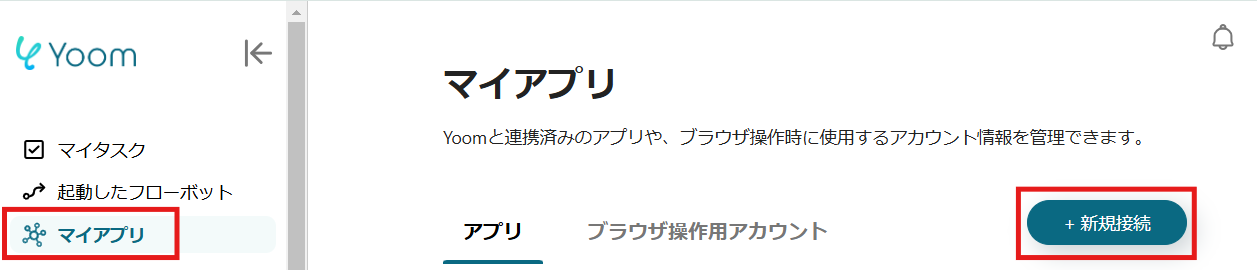
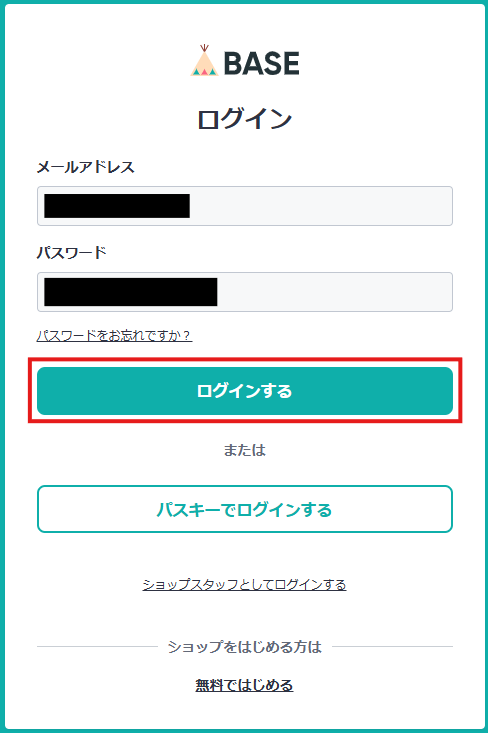
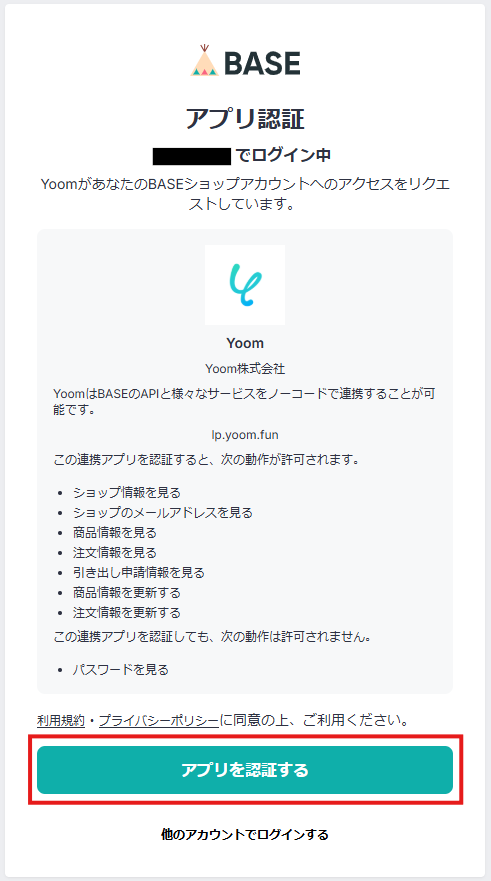
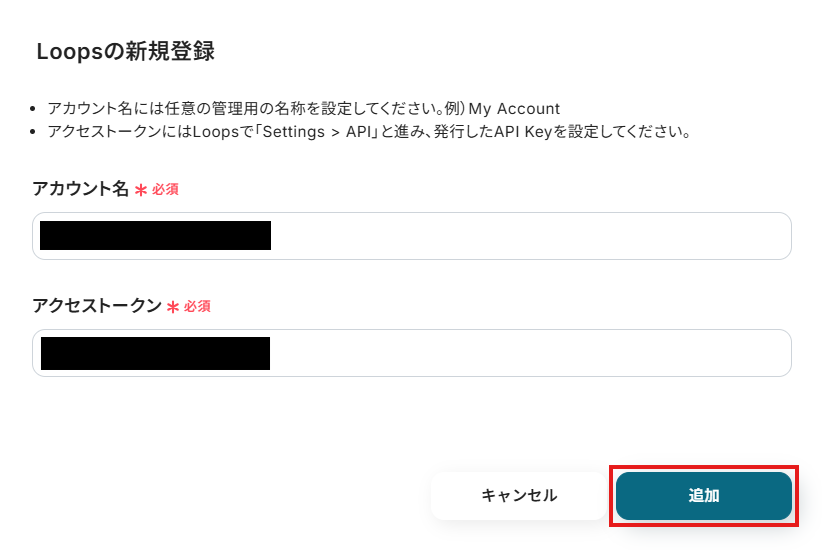
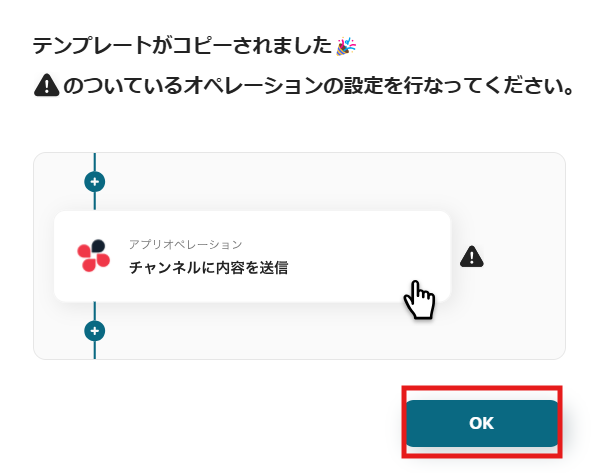
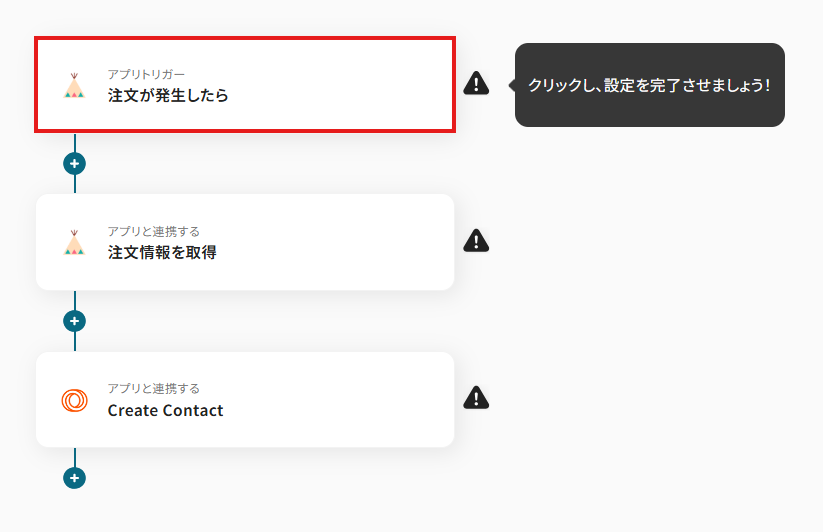
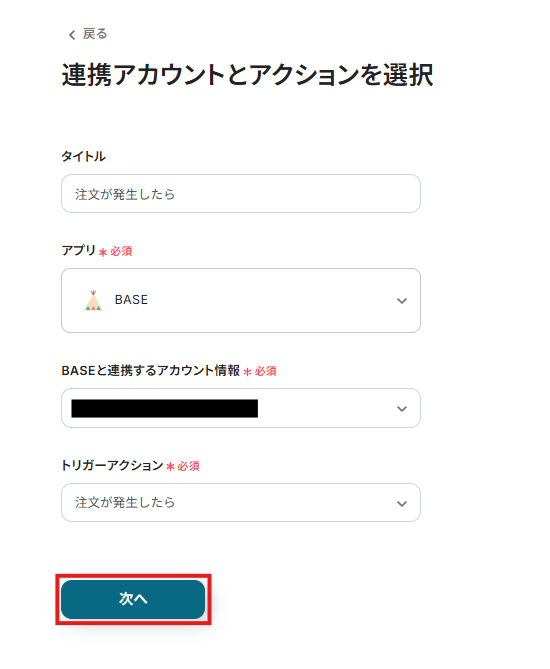
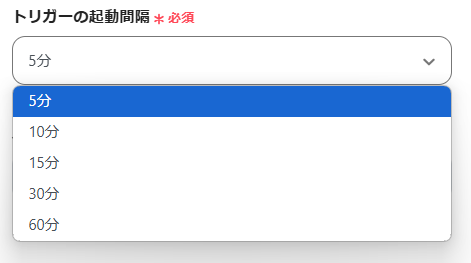
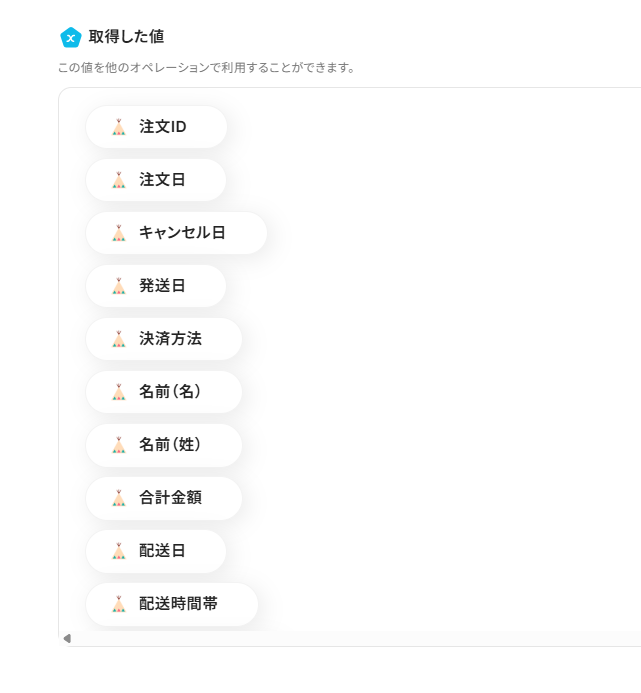
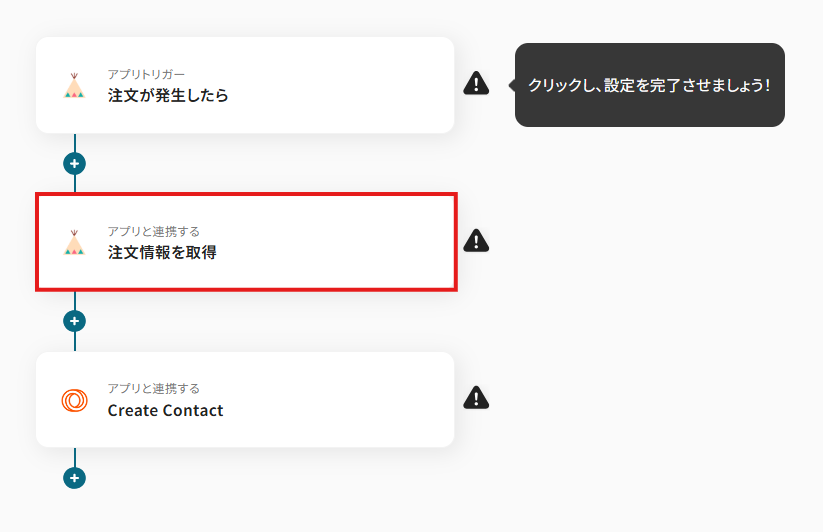
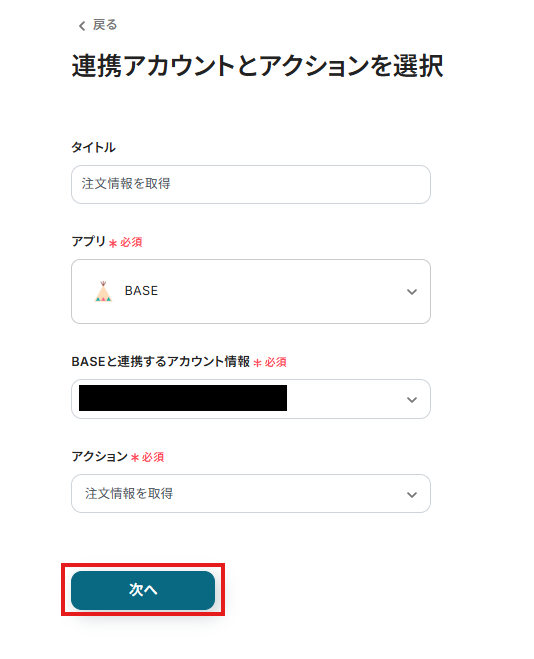
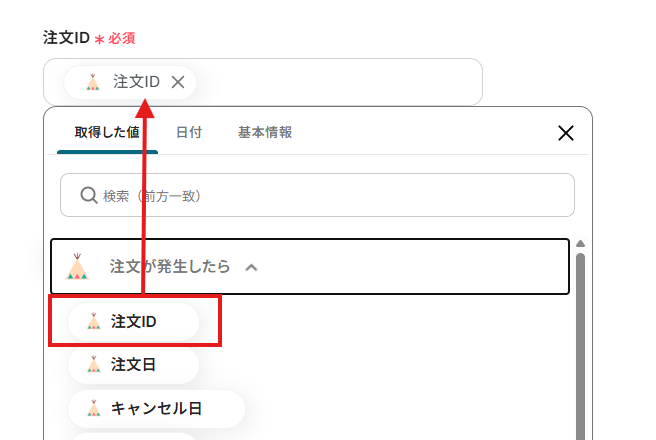
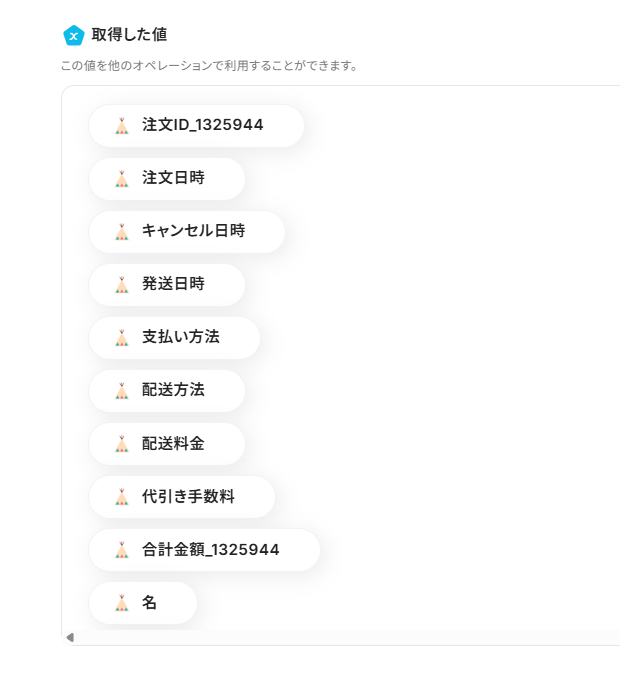
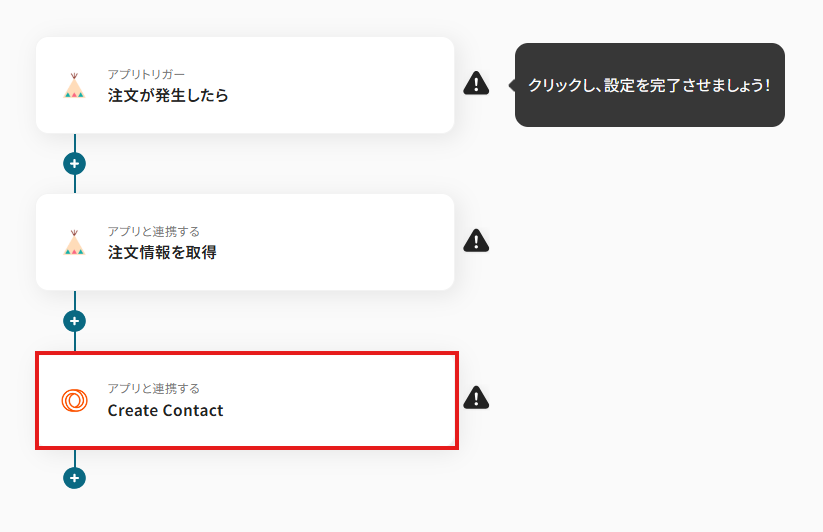

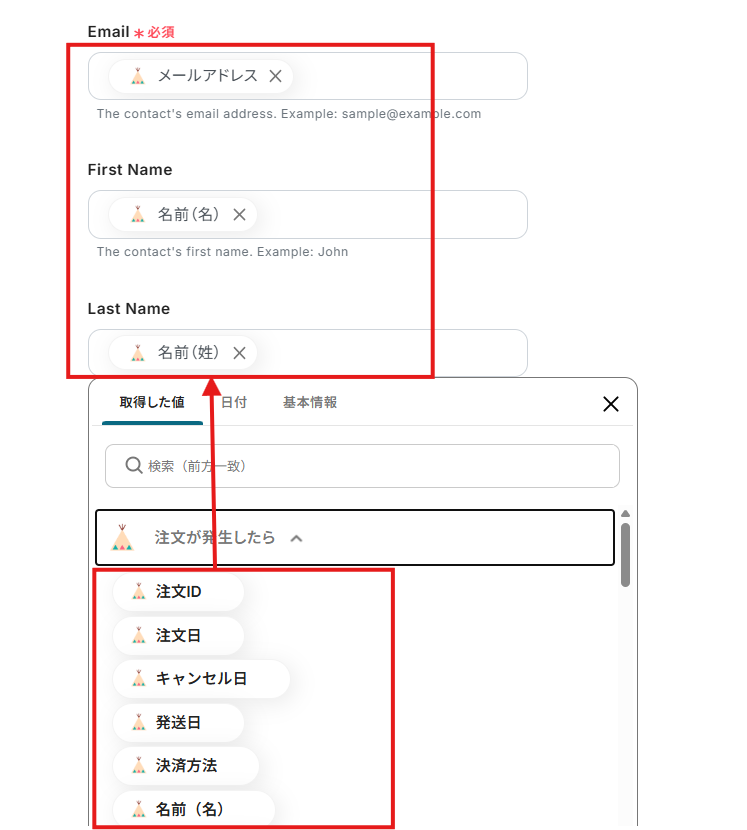
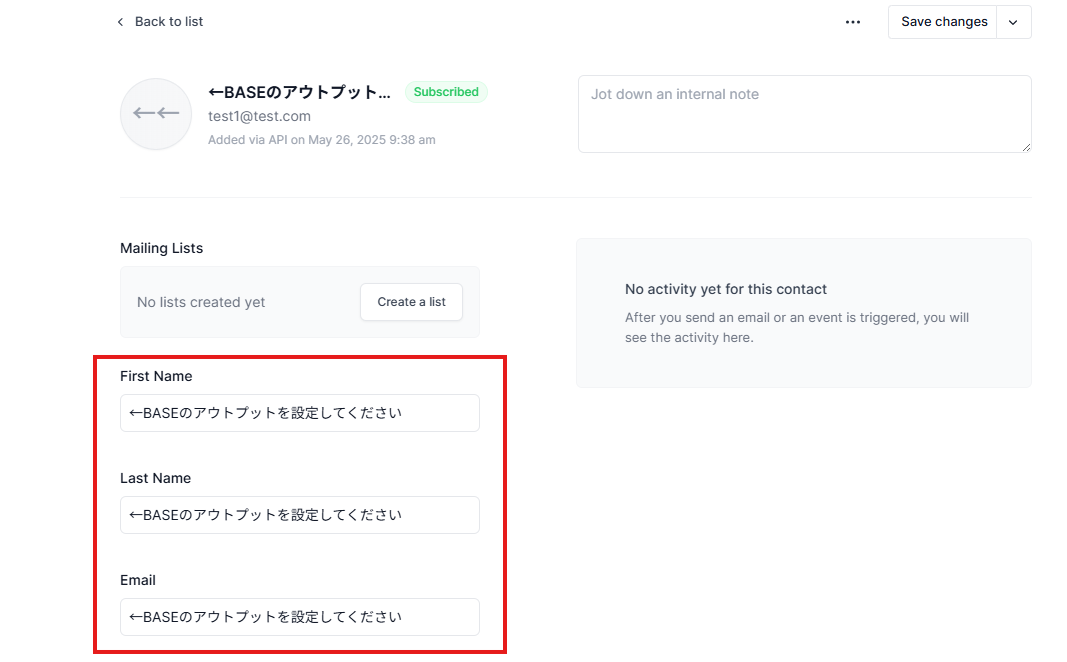
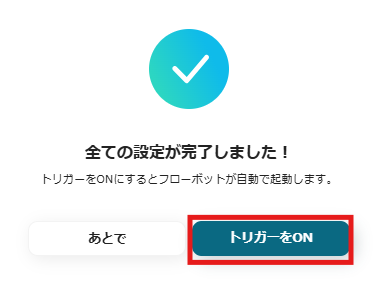
.png)